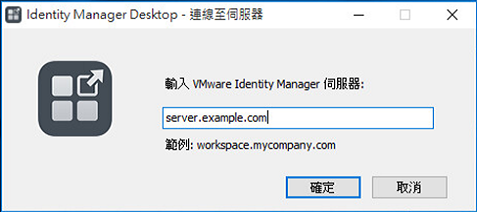在您的 Windows 系統上安裝 Identity Manager 桌面平台應用程式之後,請登入您的應用程式入口網站,並存取您有權使用的 ThinApp 應用程式。
程序
結果
當您在應用程式入口網站中按一下 ThinApp 應用程式時,該應用程式便會新增至系統的開始功能表以及 Program Files 資料夾,或新增至您的桌面 (視應用程式而定)。根據您管理員所做的設定,應用程式會下載至您的系統,或從網路共用執行。請注意,顯示在使用者入口網站中的應用程式在下次 Identity Manager 桌面平台用戶端與服務同步之前,可能無法在您的系統上使用。
Identity Manager 桌面平台會定期將應用程式同步至您的 Windows 系統。若您的管理員授權您使用新應用程式,或提供更新,則其會在下一次同步之後顯示在您的系統上。
 ) 隨即會出現在 Windows 工作列中。
) 隨即會出現在 Windows 工作列中。